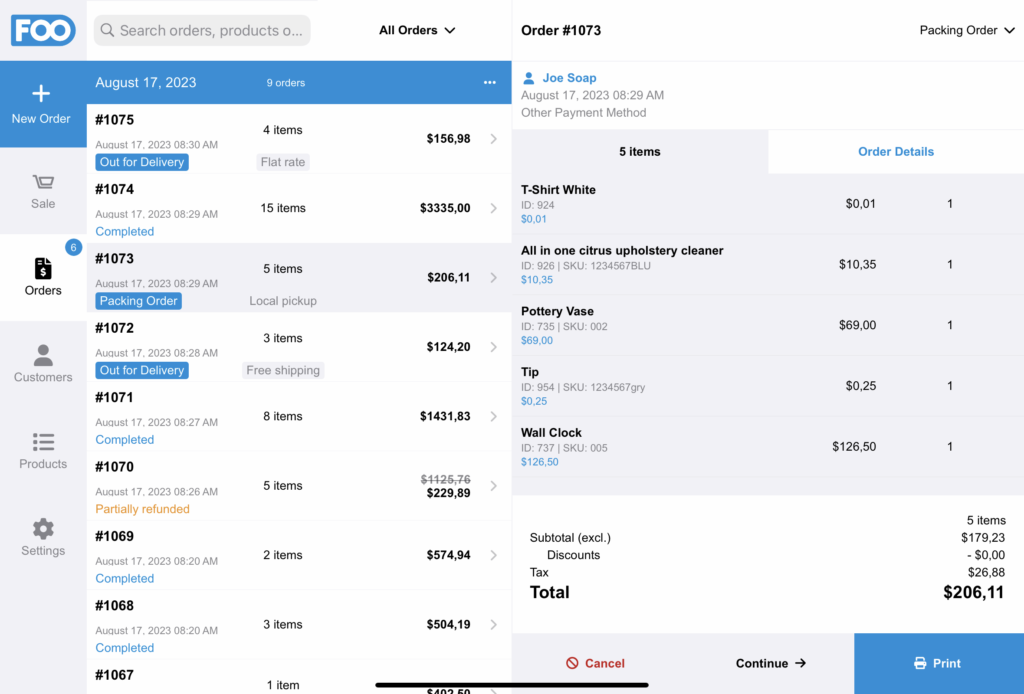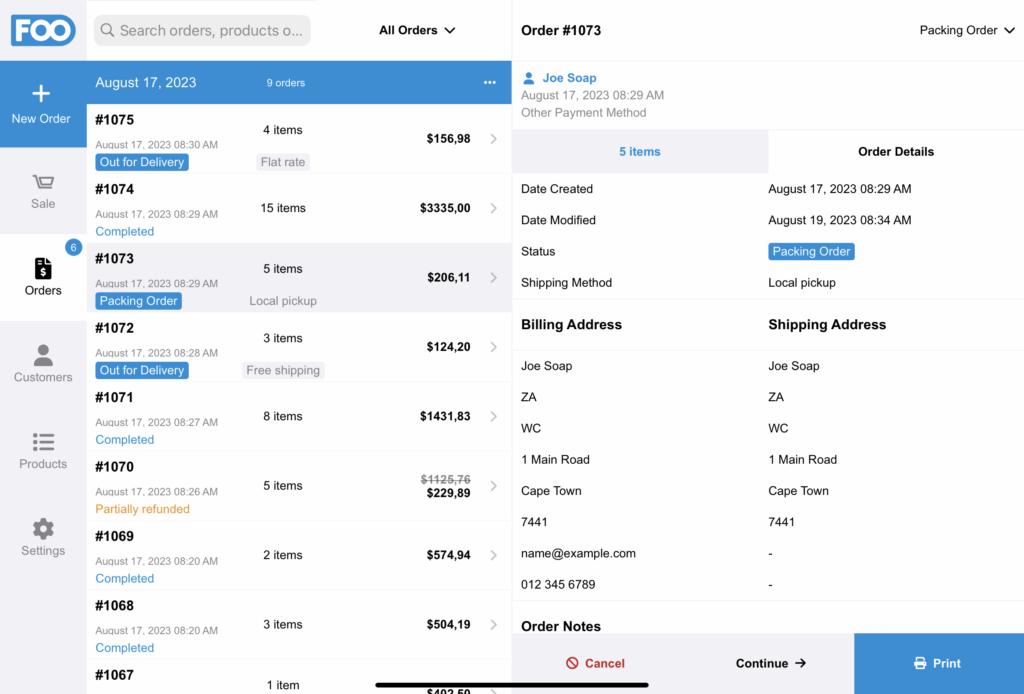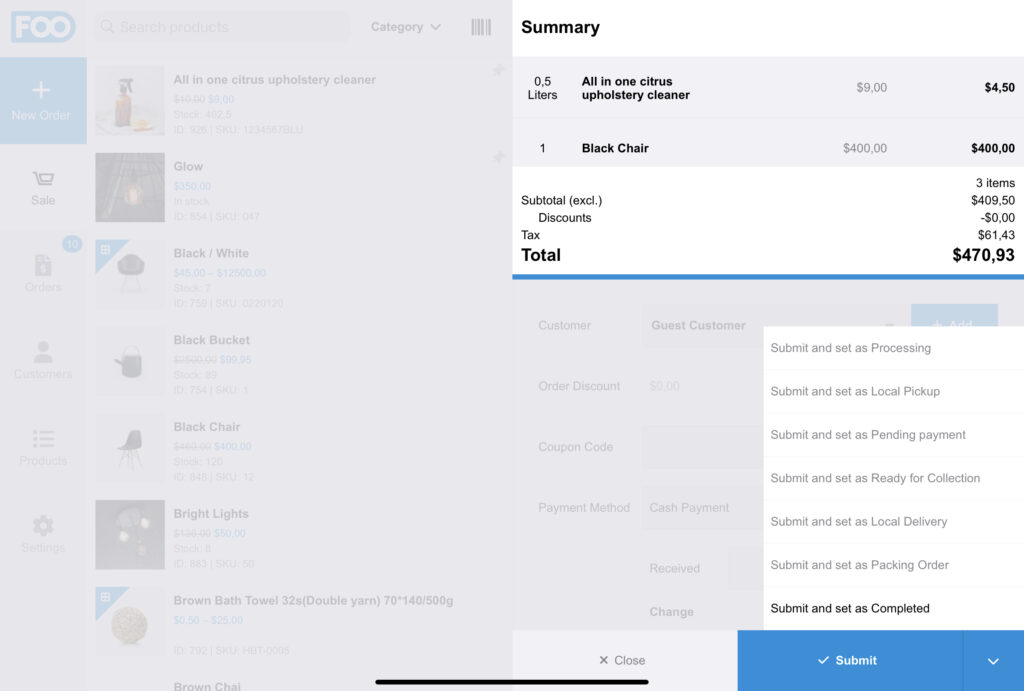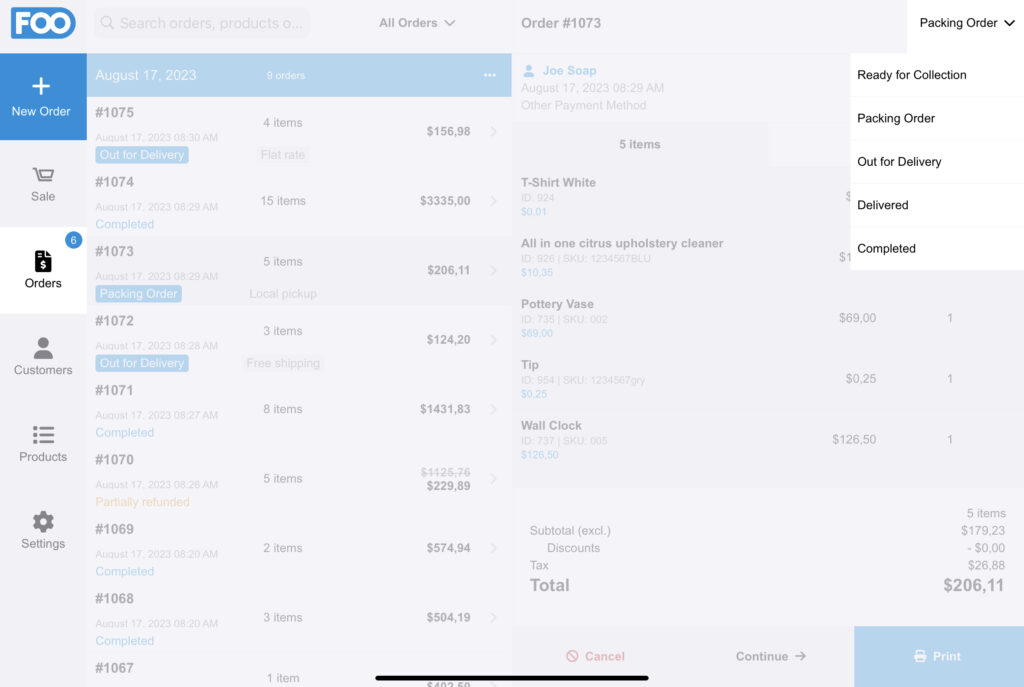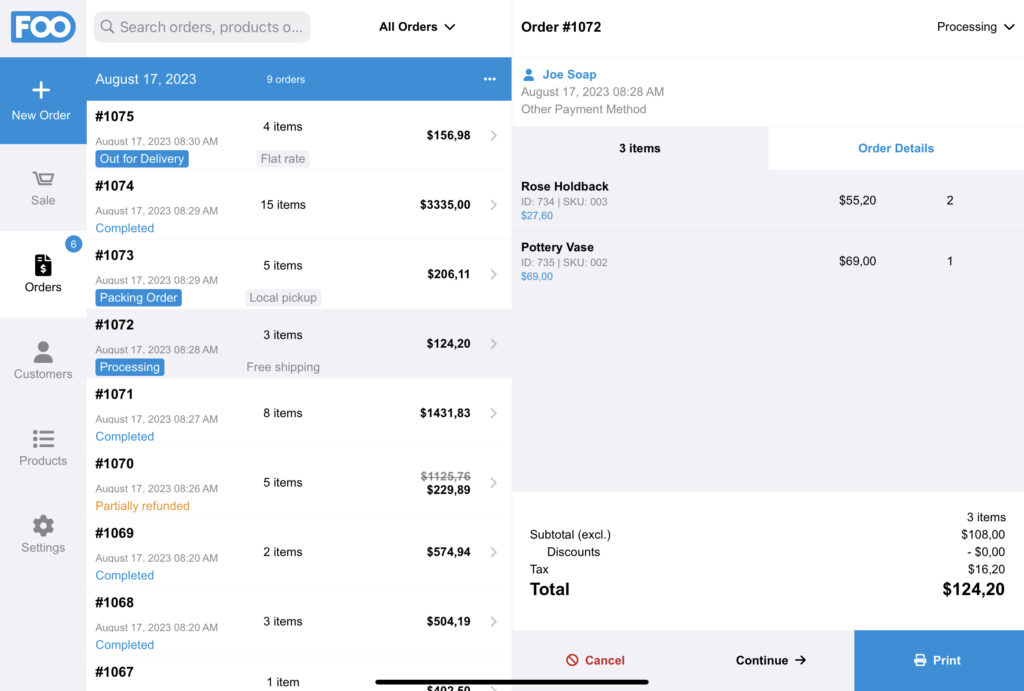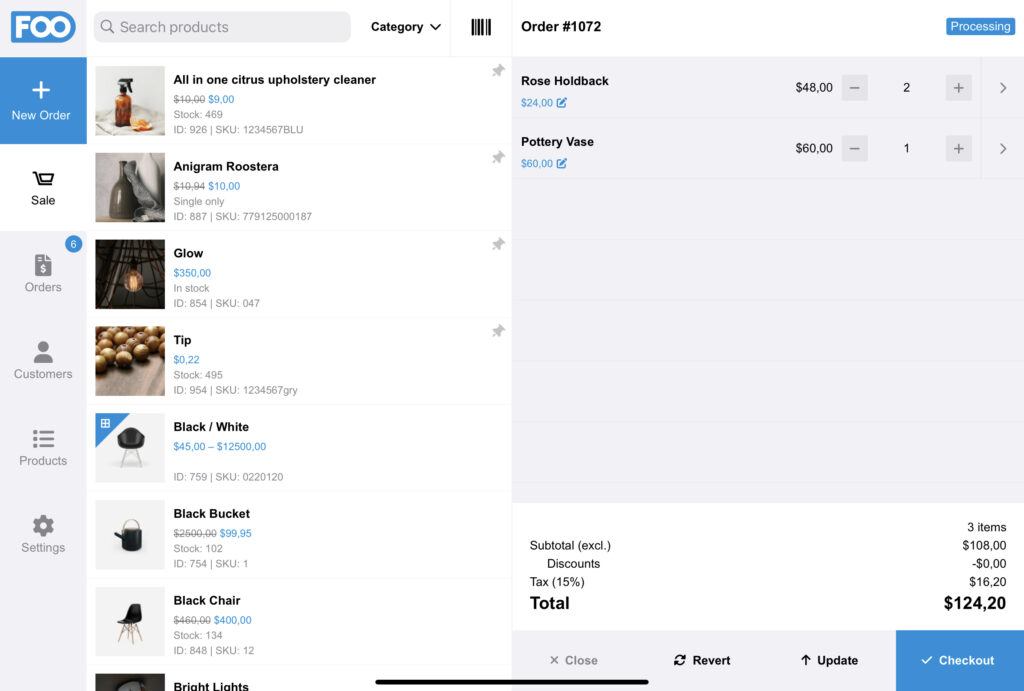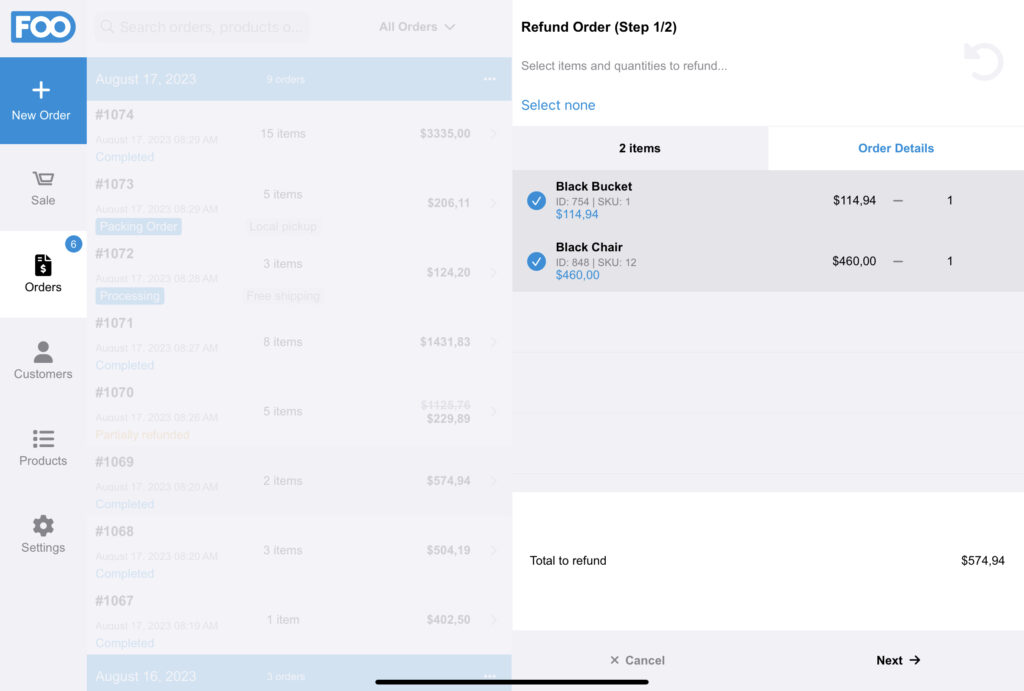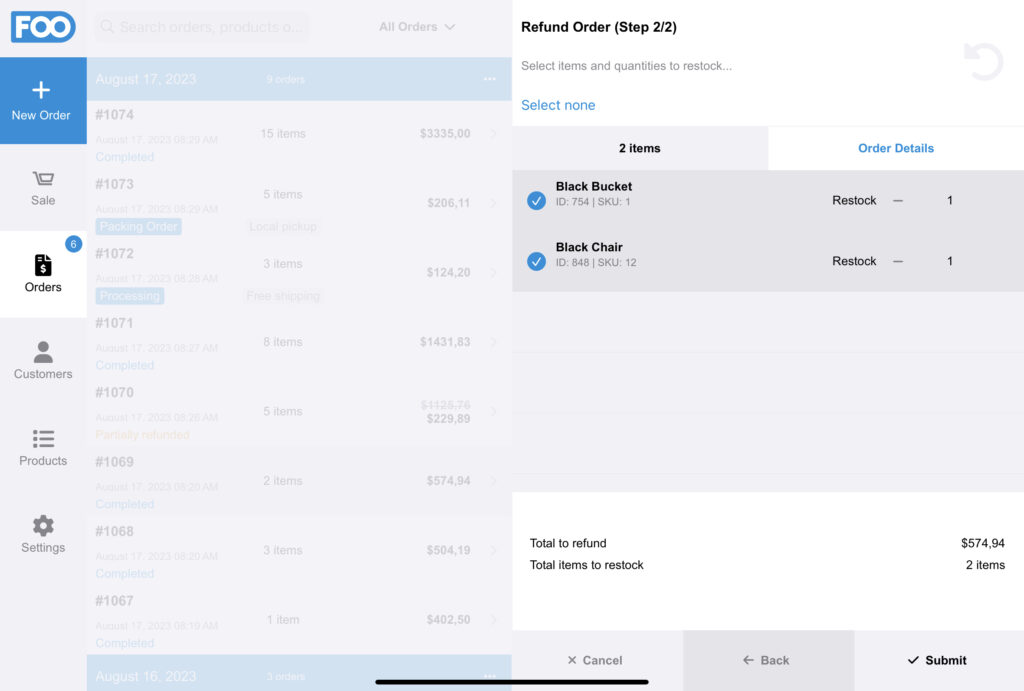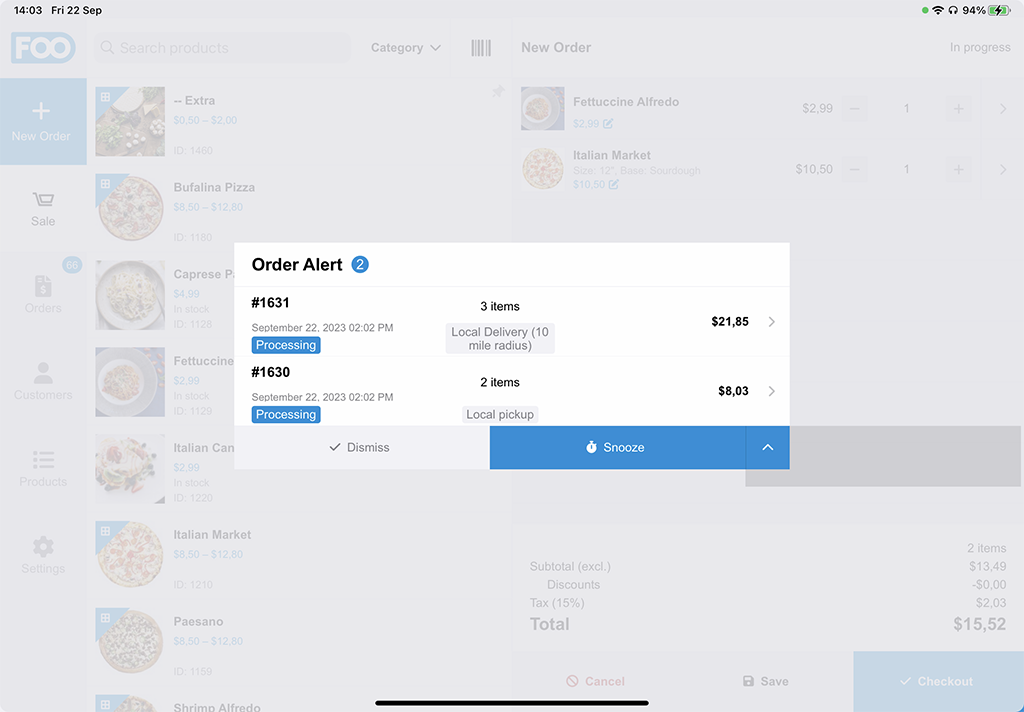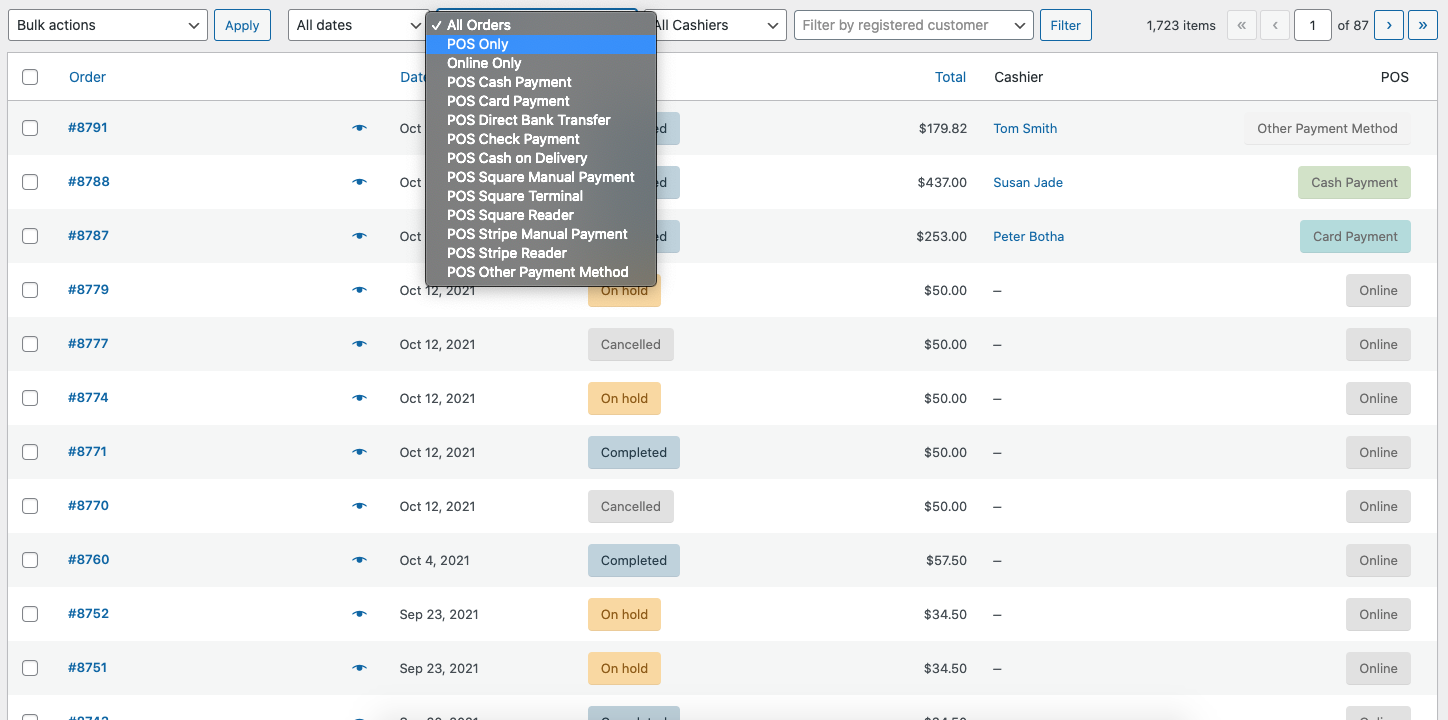Le processus de traitement d'une commande par l'intermédiaire de FooSales se déroule généralement comme suit :
-
- Les commandes sont créées lorsqu'un panier est traité à partir de l'application FooSales.
- Les informations relatives au produit, au panier et au client sont regroupées et envoyées à votre boutique WooCommerce, où une nouvelle commande est générée et mise en place.
- WooCommerce exécutera alors les fonctions standard telles que l'envoi des courriels de commande, la réduction des stocks, etc.
- Lorsqu'une commande est soumise, FooSales ouvrira la facture de la commande pour l'imprimer (sauf si cela est configuré dans les paramètres de l'application).
Liens rapides #
- Paramètres du plugin de commande
- Création de commandes
- Visualisation des commandes
- État des commandes
- Ordres continus
- Mise à jour des commandes
- Annulation des ordres
- Ordres Reçus
- Remboursement des commandes
- Alertes de commande
- Voir les commandes en WooCommerce
Paramètres du plugin de commande #
Il existe un certain nombre de paramètres du plugin qui déterminent la manière dont FooSales traite vos commandes WooCommerce. Pour visualiser ces paramètres, connectez-vous à votre Tableau de bord WordPress et naviguez jusqu'à FooSales > Paramètres > Commandes.
Veuillez vous référer à cette section pour un aperçu détaillé de chaque paramètre.
Création de commandes #
Les commandes sont créées au moment du paiement. Lorsque le processus de paiement est terminé, FooSales se connecte à votre boutique WooCommerce et transmet les informations relatives à la commande à WooCommerce, qui génère alors une commande WooCommerce standard. Des métadonnées supplémentaires sont ajoutées à la commande afin de l'identifier comme une transaction POS.
Visualisation des commandes #
Aller à la page Commandes pour voir toutes les commandes. Sur cet écran, vous pouvez voir toutes les commandes POS, en ligne, complètes et incomplètes, les récapitulatifs quotidiens ainsi qu'imprimer les reçus et annuler ou ordres de remboursement. Il y a également une boîte de recherche où vous pouvez recherche pour les commandes, les produits ou les clients, ainsi qu'une option de filtrage des commandes.
Lorsque vous consultez une commande, vous pouvez également voir le mode d'expédition, l'adresse de livraison, les détails de facturation et les notes relatives à la commande.
État des commandes #
Par défaut, le statut d'une commande est défini comme suit Compléter au moment du paiement. Vous pouvez toutefois modifier l'état de la commande par défaut en appuyant sur la flèche située à côté de l'icône de la commande. Soumettre et sélectionner un autre statut de commande.
FooSales prend en charge les statuts de commande par défaut ainsi que les statuts de commande personnalisés qui peuvent être créés à l'aide d'un plugin payant ou gratuit de statut de commande personnalisé. Voici quelques exemples populaires :
- Ni WooCommerce Statut des commandes personnalisées (GRATUIT)
- Statut des commandes personnalisées
- WooCommerce Gestionnaire de l'état des commandes personnalisées
Les statuts des commandes appartiennent à deux groupes, Terminé et Incomplet.
État des commandes incomplètes : #
Si un ordre est défini sur un Incomplet Selon le type de statut de la commande, vous pouvez poursuivre la commande et la mettre à jour (ajouter ou supprimer des articles) ou passer à la caisse et terminer la commande.
- Paiement en attente - Le paiement peut être effectué via FooSales ou en ligne.
- En attente - En attente de paiement
- Traitement - Cette option est généralement utilisée lorsque le paiement est reçu (payé) et que la commande est en attente d'exécution.
- Statuts de commande personnalisés - Lors de la création d'un statut de commande personnalisé, vous pouvez généralement définir qu'il s'agit d'un statut de commande Incomplet type d'état de la commande
Statuts des commandes terminées : #
Si un ordre est défini comme un Terminé vous ne pouvez plus modifier la commande au moment du paiement. Toutefois, vous pouvez toujours changer le statut de la commande en statut "Incomplet", puis mettre à jour ou poursuivre la commande.
- Terminé - La commande est satisfaite et complète - aucune autre action n'est nécessaire
- Annulé - Annulé par un utilisateur administratif ou par le client - le stock est augmenté, aucune autre action n'est requise.
- Remboursé - Remboursé par un utilisateur administratif - aucune autre action n'est requise
À tout moment, vous pouvez modifier l'état de la commande via le bouton FooSales Écran des commandes. Ceci est très utile lorsque l'on utilise des statuts de commande personnalisés pour gérer la préparation de l'exécution d'une commande (par ex. Traitement > Emballé > En quête d'une livraison > Compléter).
Ordres continus #
Une commande incomplète peut à tout moment être "poursuivie" dans FooSales. En cliquant sur l'option "continuer", la commande sera effectivement placée dans le panier, ce qui vous permettra de la modifier et de poursuivre le processus de paiement.
Vous pouvez poursuivre les commandes créées dans FooSales ou les commandes créées en ligne. Cela signifie que vous pouvez permettre à vos clients de créer des commandes en ligne et de les payer en personne dans vos locaux, ou que vos clients peuvent faire leurs achats en magasin et effectuer leur paiement en ligne. Dans ce dernier cas, si votre client est un nouveau client, il est important que vous lui créiez un profil d'utilisateur et que vous lui expliquiez comment changer son mot de passe et se connecter en ligne.
Mise à jour des commandes #
Vous pouvez à tout moment ajouter des articles à une commande incomplète existante, puis enregistrer la commande dans votre base de données WooCommerce en utilisant l'option de mise à jour. Cette opération ne modifie pas le statut de la commande et ne la fait pas passer à la caisse. Cette option est utile pour générer des devis ou pour collaborer avec un autre caissier sur une commande.
Annulation des ordres #
Lorsque vous modifiez une commande, vous pouvez revenir au contenu initial de la commande en sélectionnant l'option Revenir en arrière . Cette opération rétablit l'état initial de la commande avant que vous ne commenciez à la modifier. En outre, si vous commencez à modifier une commande, puis abandonnez le processus et créez une nouvelle commande, FooSales vous alertera et vous donnera la possibilité de rétablir la commande initiale.
Ordres Reçus #
Les reçus peuvent être imprimés directement à partir de l'écran de commande lors de la consultation d'une commande individuelle. Les applications FooSales permettent également de sauvegarder temporairement des commandes partielles. Les commandes sauvegardées sont accessibles via l'écran des commandes et peuvent être imprimées avant que la commande ne soit terminée. Il est ainsi possible de fournir à vos clients un devis ou une facture imprimable pour leur commande avant qu'ils ne la paient, par exemple. Veuillez vous référer à
Veuillez vous référer à cette section pour obtenir une vue d'ensemble détaillée des reçus de commande.
Remboursement des commandes
Les commandes peuvent être remboursées dans WooCommerce ou via les applications FooSales.
- Pour ce faire, il convient de se rendre sur le site Commandes et sélectionnez l'option commande.
- Sélectionnez l'option Remboursement affiché au bas de l'écran d'information sur la commande.
- Vous pouvez traiter un remboursement partiel en sélectionnant des produits et des quantités spécifiques ou un remboursement intégral en sélectionnant tous les produits.
Confirmer la demande de remboursement à complet le remboursement de la commande.
À l'étape suivante, vous pouvez choisir réapprovisionnement les articles remboursés en sélectionnant l'option article et quantité pour se réapprovisionner en utilisant le monter et flèches vers le bas.
Alertes de commande #
Vous pouvez configurer les applications FooSales POS pour qu'elles affichent automatiquement une alerte de commande lorsqu'une commande est passée via votre site Web ou un autre appareil FooSales POS. Les alertes de commande peuvent être paramétrées pour s'afficher en fonction de l'état de la commande ou de la méthode d'expédition et peuvent être utilisées pour avertir votre équipe qu'une commande doit être préparée pour l'enlèvement ou la livraison. Pour afficher les paramètres des alertes de commande, connectez-vous à votre Tableau de bord WordPress et naviguez jusqu'à FooSales > Paramètres > Commandes. Veuillez vous référer au Commandes pour un aperçu détaillé de chaque paramètre.
Voir les commandes en WooCommerce #
En savoir plus sur la gestion des commandes dans WooCommerce
Les commandes POS sont affichées sur la page de gestion des commandes WooCommerce. Pour visualiser ces commandes, rendez-vous sur WooCommerce > Commandes dans le tableau de bord WordPress.
En utilisant les filtres fournis, les commandes peuvent être filtrées par type de commande (en ligne ou POS uniquement), type de paiement ou par le caissier qui a traité la commande.
Les applications FooSales permettent également de sauvegarder temporairement les commandes. Une fois sauvegardées, elles peuvent être consultées dans la section "Commandes" en tant que "Commandes incomplètes". Vous pouvez continuer à ajouter des articles à une commande sauvegardée ou procéder au paiement en appuyant sur le bouton "Continuer".